Removendo o Advanced Calendar (Guia de remoção de vírus)
Guia de remoção de Advanced Calendar
O que é Advanced Calendar?
O que se sabe sobre Advanced Calendar?
Advanced Calendar é um programa potencialmente indesejado capazes de ajudar as pessoas a planejar suas tarefas e organizar o seu trabalho. No entanto, você pode descobrir que você não pode manter este programa no seu computador porque mantém a interromper com seus anúncios em janelas pop-up em links de texto e de acordos semelhantes que mostram até enquanto você navega na Web. Geralmente, Advanced Calendar anúncios afirmam que eles são capazes de ajudar as pessoas a guardar o dinheiro ou obter as atualizações de software necessárias para livre. No entanto, dificilmente podemos garantir que você vai ter mais dinheiro depois de clicar esses anúncios que são causados por este navegador add-on. Mais ainda, a maioria deles são exibidos no povo de computadores apenas para redirecionar para sites específicos que lhes estão relacionados aos programadores de Advanced Calendar (Wisemana). Enquanto a maioria de tais sites de terceiros é considerada inofensiva, não há nenhuma garantia de que esses parceiros não colocar um vírus em um desses domínios. Você também deve ter cuidado com os anúncios que oferecem atualizações de software. Em vez de clicar em tais anúncios e download Advanced Calendar programas suspeitos, você deve visitar sites oficiais e baixar programas ” atualizações a partir de lá.
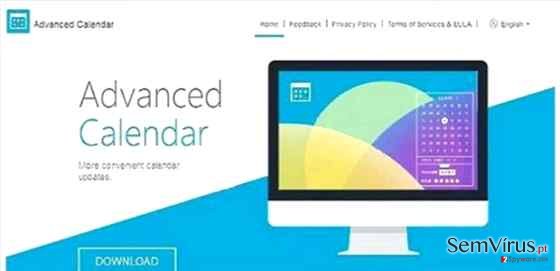
anúncios por página se Advanced Calendar já começaram a interromper durante sua navegação, você deve esperar que uma parte delas irá examinar muito tentador. Isto porque este adware também é capaz de rastrear a navegação dos usuários na web para obter mais conhecimento sobre seus interesses. Após a coleta de dados necessários, mostra notificações pop-up que supostamente para tornar as pessoas clique-los. Por favor, não fazer isso porque tais actividades são consideradas como mal-intencionado você poderá ser redirecionado para sites inseguros que estão a tentar aumentar a sua classificação na página ou vendas. Além disso, o vírus podem tentar Advanced Calendar truque você para fazer o download de outros programas suspeitos. Resumindo, você deve ter muito cuidado com este programa e, se acaba revelou em sua máquina, você deve executar uma verificação completa do sistema com o anti-spyware respeitável e remover entradas suspeitas. Para que nós altamente recomendar usando FortectIntego que ajudarão você a descobrir a cada entrada do registro e arquivos, que está relacionada a este aplicativo potencialmente indesejado.
Como posso acabar com Advanced Calendar no meu computador?
Tal como qualquer outro programa de adware, Advanced Calendar podem ser baixados para o sistema manualmente ou sem a sua aprovação. Se você não deseja descobrir este programa no seu computador sem baixá-lo, você deve saber que ele tem estado activamente a espalhar com a ajuda de pacotes. Há muitas pessoas que afirmam que descobriram Advanced Calendar seqüestrar em suas máquinas do nada. Se você for um deles, você acabou de instalar um pacote de aplicativo. Se você deseja evitar a infiltração de tais e semelhantes PUPs, você sempre deve selecionar Personalizado ou instalação avançada do freeware. Além disso, desmarque as marcas de verificação pré-verificado que afirmam que deseja instalar esta ou outras adições de “livre” no seu computador.
Perguntas mais frequentes sobre:
Pergunta: AdvancedCalendar acabo AdvancedCalendar instalado versão 2.0 e depois mudou a minha mente. Agora eu não posso removê-lo. O que posso fazer para corrigir o meu computador? Eu não preciso deste calendário Mais..
Resposta: AdvancedCalendar é um programa potencialmente indesejado, portanto não é nenhuma surpresa que você está enfrentando problemas ao tentar remover do seu computador. Para se livrar do presente programa completamente, você deve pensar em instalar uma base de sólida reputação anti-spyware. Recomendamos Spyhunter, que funcionou perfeitamente quando remover a partir de nossos computadores. AdvancedCalendar
Remoção AdvancedCalendar:
Se você deseja se livrar de anúncios por AdvancedCalendar e similares notificações pop-up, você deve remover esta adware do seu computador. Você pode fazer isso manualmente ou com a ajuda de um guia fornecido abaixo. Por favor, tenha em mente que você tem que ser muito atento enquanto estiver usando as etapas de remoção manual porque eles devem ser realizados em ordem exata que é dada no guia abaixo. Você também deve pensar em instalar uma base de sólida reputação anti-spyware e eliminando arquivos relacionados a partir da sua máquina.
É possível remover este vírus com a ajuda do FortectIntego. SpyHunter 5Combo Cleaner e Malwarebytes são as nossas recomendações para detetar programas potencialmente indesejados e vírus, com todos os seus ficheiros e entradas no registo associadas.
Guia de remoção manual de Advanced Calendar
Desinstalar do Windows
Para remover o Advanced Calendar em máquinas com Windows 10/8, por favor siga estes passos:
- Escreva Painel de Controlo na barra de pesquisa do Windows e pressione Enter ou clique no resultado da pesquisa.
- Sob Programas, selecione Desinstalar um programa.

- Na lista, encontre quaisquer entradas relacionadas com o Advanced Calendar (ou qualquer outro programa suspeito instalado recentemente).
- Clique com o botão direito na aplicação e selecione Desinstalar.
- Caso surja a janela de Controlo de Conta do Utilizador, clique em Sim.
- Aguarde até que o processo de desinstalação termine e pressione OK.

Caso seja utilizador do Windows 7/XP, proceda com as seguintes instruções:
- Clique no ícone Iniciar do Windows > Painel de Controlo localizado na barra direita (se utilizar o Windows XP, clique em Adicionar/Remover Programas).
- No Painel de Controlo, selecione Programas > Desinstalar um programa.

- Selecione a aplicação indesejada, clicando no item apenas uma vez.
- No topo, selecione Desinstalar/Alterar.
- Se surgir a janela de confirmação, selecione Sim.
- Clique em OK depois de terminar o processo de desinstalação.
Remover Advanced Calendar do Mac OS X sistema
-
Se você estiver usando OS X, clique em Go botão na parte superior esquerda da tela e selecione Applications.

-
Espere até você ver a pasta de Applications e procure por Advanced Calendar ou quaisquer outros programas suspeitos sobre ele. Agora, clique direito sobre cada dessas entradas e selecione Move to Trash.

Restaurar o MS Edge/Chromium Edge
Eliminar extensões indesejadas do MS Edge:
- Selecione o Menu (três pontos horizontais no canto superior direito da janela do browser) e selecione Extensões.
- Da lista, selecione a extensão relacionada e clique no ícone da Engrenagem.
- Clique em Desinstalar.

Eliminar cookies e outros dados de navegação
- Selecione o Menu (três pontos horizontais no canto superior direito da janela do browser) e selecione
- Privacidade e Segurança.
- Sob Limpar dados de navegação, selecione Escolher o que pretende limpar.
- Selecione tudo (menos as palavras-passe, embora deva incluir licenças de multimédia, se aplicável) e clique em Limpar.

Restaurar definições de novos separadores e página inicial:
- Clique no ícone do menu e selecione Definições.
- Encontre a secção No arranque.
- Clique em Desativar se encontrar quaisquer domínios específicos.
Restaurar o MS Edge caso os passos acima não funcionem:
- Pressione Ctrl + Shift + Esc para abrir o Gestor de Tarefas.
- Clique na seta Mais detalhes na área inferior da janela.
- Selcione o separador Detalhes.
- Percorra a lista e localize todas as entradas com o nome Microsoft Edge. Clique com o botão direito em cada um dos itens e selecione Terminar Tarefa para terminar a execução do MS Edge.

Se esta solução não resolver o seu problema, necessita de utilizar um método avançado de restauro do Edge. Note que é necessário fazer cópias de segurança dos seus dados antes de proceder.
- Encontre a seguinte pasta no seu computador: C:\\Users\\%username%\\AppData\\Local\\Packages\\Microsoft.MicrosoftEdge_8wekyb3d8bbwe.
- Pressione Ctrl + A no seu teclado para selecionar todas as pastas.
- Clique nas pastas com o botão direito e selecione Eliminar

- Agora clique com o botão direito no botão Iniciar e selecione o Windows PowerShell (Administrador).
- Quando a nova janela abrir, copie e cole o seguinte comando e pressione Enter:
Get-AppXPackage -AllUsers -Name Microsoft.MicrosoftEdge | Foreach {Add-AppxPackage -DisableDevelopmentMode -Register “$($_.InstallLocation)\\AppXManifest.xml” -Verbose

Instruções para o Microsoft Edge baseado em Chromium
Eliminar extensões do MS Edge (Chromium):
- Abra o Edge e selecione Definições > Extensões.
- Elimine extensões indesejadas ao clicar em Remover.

Limpar cache e dados de sites:
- Clique no Menu e aceda às Definições.
- Selecione Privacidade, pesquisa e serviços.
- Na secção Limpar dados de navegação, selecione Escolher o que pretende limpar.
- Sob o Intervalo de tempo, escolha Tudo.
- Selecione Limpar agora.

Restaurar o MS Edge baseado em Chromium:
- Clique no Menu e seleciona as Definições.
- Na barra lateral esquerda, selecione Repor definições.
- Selecione Repor os valores predefinidos das definições.
- Confirme com Repor.

Restaurar o Mozilla Firefox
Remover extensões perigosas:
- Abra o browser Mozilla Firefox e clique no Menu (três linhas horizontais no canto superior direito da janela).
- Selecione Add-ons (extensões).
- Nesta página, selecione quaisquer plugins relacionados com o Advanced Calendar e clique em Remover.

Restaurar a página inicial:
- Clique nas três linhas horizontais no canto superior direito para abrir o menu.
- Selecione Opções.
- Nas opções sob o painel Início, selecione o seu website preferido para abrir sempre que executa o Mozilla Firefox.
Eliminar cookies e dados de sites:
- Clique no Menu e selecione Opções.
- Vá para a secção de Privacidade e Segurança.
- Navegue para baixo até encontrar Cookies e Dados de Sites.
- Clique em Limpar Dados…
- Selecione Cookies e Dados de Sites, assim como em Conteúdo da Web em cache e pressione Limpar.

Restaurar o Mozilla Firefox
Caso o Advanced Calendar não tenha sido removido após seguir as instruções acima, restaure o Mozilla Firefox:
- Abra o browser Mozilla Firefox e clique no Menu.
- Vá para Ajuda e selecione Informação para resolução de problemas.

- Sob a secção Otimizar o Firefox section, clique em Restaurar o Firefox…
- Assim que surgir a notificação, confirme a ação ao pressionar em Restaurar o Firefox – este processo deverá completar a eliminação do Advanced Calendar.

Restaurar o Google Chrome
Eliminar extensões maliciosas do Google Chrome:
- Abra o Google Chrome, clique no Menu (três pontos verticais no canto superior direito) e selecione Mais ferramentas > Extensões.
- Na nova janela aberta, conseguirá ver todas as extensões instaladas. Desinstale todos os plugins suspeitos potencialmente, clicando em Remover.

Limpar ficheiros em cache e dados de navegação do Chrome:
- Clique no Menu e selecione Definições.
- Sob Privacidade e Segurança, selecione Limpar dados de navegação.
- Selecione Histórico de navegação, Cookies e outros dados do site, assim como Imagens e ficheiros em cache.
- Clique em Limpar dados.

Alterar a sua página inicial:
- Clique no menu e selecione Definições.
- Procure por qualquer website suspeito na secção No arranque.
- Clique em Abrir uma página específica ou um conjunto de páginas e clique nos três pontos para encontrar a opção Remover.
Restaurar o Google Chrome:
Caso os métodos anteriores não tenham ajudado, restaure o Google Chrome para eliminar todos os componentes:
- Clique no Menu e selecione Definições.
- Nas Definições, navegue para abaixo e clique em Avançadas.
- Encontre a secção Repor e limpar.
- Clique em Repor as predefinições originais das definições.
- Confirme com Repor definições para completar a eliminação.

Restaurar o Safari
Remover extensões indesejadas do Safari:
- Clique em Safari > Preferências…
- Na nova janela, selecione Extensões.
- Selecione a extensão indesejada relacionada com o Advanced Calendar e selecione Desinstalar.

Limpar cookies e outros dados de websites no Safari:
- Clique em Safari > Limpar Histórico…
- No menu pop-up, selecione todo o histórico na secção Limpar.
- Confirme com Limpar Histórico.

Restaurar o Safari, caso as definições mencionadas anteriormente não tenham ajudado:
- Clique em Safari > Preferências…
- Vá para o separador Avançadas.
- Assinale a caixa Mostrar Menu de Programação na barra de menus.
- Na barra de menus, clique em Programação, e selecione Esvaziar Caches.

Após desinstalar este programa potencialmente indesejado (PUP) e fixação de cada um dos seus navegadores, recomendamos que a varredura de seu sistema do PC com um anti-spyware respeitável. Isto vai ajudar você a se livrar dos vestígios de registro Advanced Calendar e também identificará parasitas relacionadas ou infecções de malware possível no seu computador. Para isso, você pode usar nosso removedor de malware votados: FortectIntego, SpyHunter 5Combo Cleaner ou Malwarebytes.
Recomendado para você
Selecione um browser web adequado e melhore a sua segurança com uma VPN
A espionagem online cresceu substancialmente durante os últimos anos, e os utilizadores estão cada vez mais interessados em formas de proteger a sua privacidade. Um dos meios básicos utilizados para adicionar uma camada de segurança – selecione o browser web mais privado e seguro.
De qualquer forma, existe uma forma eficaz de garantir um nível extra de proteção e criar sessões de navegação online completamente anónimas com a ajuda da VPN Private Internet Access. Este software reencaminha o tráfego através de diferentes servidores, ocultando o seu próprio endereço IP e localização geográfica. A combinação de um browser seguro com a VPN Private Internet Access permite-lhe navegar pela Internet sem medo de ser monitorizado ou atacado por criminosos.
Cópias de segurança para utilizar mais tarde, em caso de ataque de malware
Os problemas de software causados por malware ou perda direta de dados provocada por encriptação, podem significar problemas graves no seu dispositivo, ou danos permanentes. Quando possui cópias de segurança atualizadas, consegue facilmente recuperar após um incidente e continuar o seu trabalho.
Atualizar as suas cópias de segurança é crucial após efetuar quaisquer alterações no dispositivo, de forma a conseguir regressar ao seu trabalho quando o malware efetuar alterações indesejadas, ou sempre que ocorrerem problemas no dispositivo que causem a perda de dados ou corrupção permanente de ficheiros.
Ao guardar sempre a versão mais recente de qualquer documento ou projeto importante, é possível evitar todas as potenciais frustrações e interrupções. Utilize o Data Recovery Pro para restaurar ficheiros do sistema.


